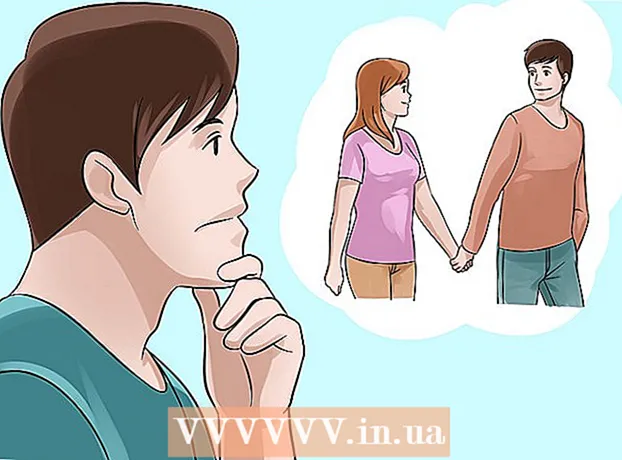लेखक:
Louise Ward
निर्मितीची तारीख:
4 फेब्रुवारी 2021
अद्यतन तारीख:
28 जून 2024
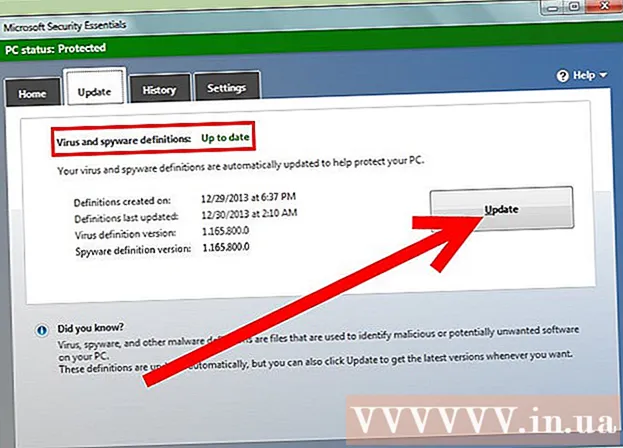
सामग्री
लाइटवेट अँटीव्हायरस प्रोग्राम स्थापित करणे आवश्यक आहे जो आपला विंडोज पीसी चालू (पीसी) द्रुतपणे स्कॅन करू शकेल? आपल्यासाठी उपायः मायक्रोसॉफ्टने एक अँटीव्हायरस प्रोग्राम जारी केला आहे जो सर्व विंडोज वापरकर्त्यांसाठी विनामूल्य आणि उपलब्ध आहे. आपण हा प्रोग्राम काही मिनिटांत डाउनलोड आणि स्थापित करू शकता. कसे ते जाणून घेण्यासाठी वाचा.
पायर्या
सुरक्षा आवश्यक वेबसाइटला भेट द्या. वेबवर “मायक्रोसॉफ्ट सिक्युरिटी अत्यावश्यक गोष्टी” शोधताना हा सहसा पहिलाच निकाल येतो. सिक्युरिटी एसेन्शियल्स हा विंडोजसाठी एक विनामूल्य प्रोग्राम आहे जो वापरकर्त्यांना व्हायरस आणि मालवेयरपासून संरक्षण करतो (संगणकावर डेटावर आक्रमण करतो किंवा नष्ट करतो असे सॉफ्टवेअर)
- आपण आपल्या संगणकावर फक्त एक अँटीव्हायरस प्रोग्राम स्थापित केला पाहिजे.

“आता डाऊनलोड करा” क्लिक करा. साधारणपणे, इंस्टॉलेशन फाइलचे डाउनलोड स्वयंचलितपणे होईल. तथापि, कधीकधी आपण फाईल डाउनलोड करण्याची परवानगी दिली पाहिजे. हे ब्राउझर सेटिंग्जवर अवलंबून असते.- विंडोज 8 प्री-इन्स्टॉल केलेली सिक्युरिटी senसेन्शियल्ससह येते, जेणेकरून आपण विंडोज 8 वापरताना आपण डाउनलोड बटण पाहणार नाही.

सेटअप फाईल चालवा. एकदा डाउनलोड समाप्त झाल्यावर मायक्रोसॉफ्ट सिक्युरिटी अत्यावश्यकता स्थापित करणे सुरू करण्यासाठी फाईल उघडा. सर्व वापरकर्ता सर्व प्रतिष्ठापन सेटिंग्जसाठी डीफॉल्ट मोड निवडू शकतो.- प्रोग्राम स्थापित करण्यापूर्वी आपल्याला परवानाची मुदत वाचण्याची आणि स्वीकारण्याची आवश्यकता आहे.

फायरवॉल चालू असल्याचे सुनिश्चित करा. आपण स्थापित करण्यापूर्वी आपल्याकडे इतर फायरवॉल उपलब्ध नसल्यास विंडोज फायरवॉल चालू करण्याचा पर्याय असेल. आपल्या संगणकाचे रक्षण करण्यासाठी बॉक्स खात्री करुन घ्या.
स्थापना पूर्ण करा. स्थापना पूर्ण झाल्यानंतर, आपण प्रथमच आपल्या संगणकावर त्वरित स्कॅन करण्यासाठी क्लिक करू शकता. जर आपण आपला संगणक बंद करण्याची योजना आखत असाल तर आपण दुसरा पर्याय क्लिक करू आणि नंतर आपला संगणक स्कॅन करू शकता.
अनुसूचित स्कॅन सेटिंग्ज. सुरक्षा अनिवार्य सेटिंग्ज अंतर्गत सेटिंग्ज क्लिक करा, आणि नंतर अनुसूचित स्कॅन पर्यायावर क्लिक करा. आपण आपला संगणक फायली स्वयंचलितपणे स्कॅन करण्यासाठी, निवडलेल्या अंतराने व्हायरस आणि मालवेयर शोधण्यासाठी सेट करू शकता.
- शक्य असल्यास आपण संगणक वापरत नसताना योग्य वेळी स्कॅन करण्यासाठी वाजवी वेळापत्रक निवडा. जसे की, स्कॅनिंग प्रक्रियेचा तुमच्या कार्यावर जवळजवळ कोणताही परिणाम होत नाही.
सेटिंग्ज सानुकूलित करा. आपल्या आवडीनुसार प्रोग्राम सानुकूलित करण्यासाठी सेटिंग्जवर जा. आपण डाउनलोड केलेल्या फायलींसाठी स्कॅनिंग सक्षम किंवा अक्षम करू शकता, विशिष्ट फायली वगळू शकता आणि बरेच काही करू शकता.
प्रोग्राम नियमितपणे अद्यतनित करा. आपला अँटीव्हायरस प्रोग्राम सर्वात अलीकडील धोका शोधण्यात सक्षम झाला आहे हे सुनिश्चित करण्यासाठी अद्यतन क्लिक करा. बहुतेकदा मायक्रोसॉफ्ट सिक्युरिटी असेंशिअल्स नियमित आणि स्वयंचलितपणे अद्यतनित केल्या जातील, परंतु काहीवेळा आपण स्वतः प्रोग्रामची आवृत्ती तपासली पाहिजे, खासकरुन जेव्हा आपला संगणक वारंवार इंटरनेटशी कनेक्ट केलेला नसेल. जाहिरात
चेतावणी
- मायक्रोसॉफ्ट सिक्युरिटी senसेन्शियल्स हा अँटीव्हायरस प्रोग्राम नाही ज्यास रँकिंगमध्ये अत्युत्तम रेटिंग दिले जाते. शक्य असल्यास, मायक्रोसॉफ्ट सुरक्षा आवश्यकांवर अवलंबून न घेता आपण तृतीय-पक्षाचा अँटीव्हायरस प्रोग्राम स्थापित केला पाहिजे.